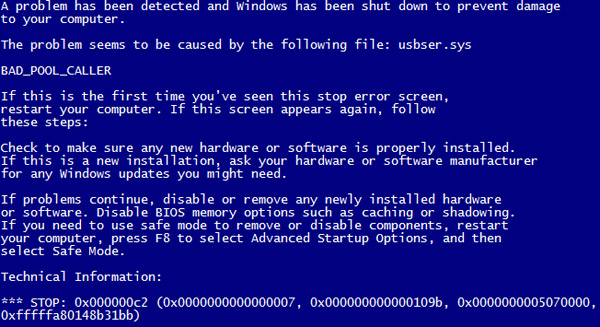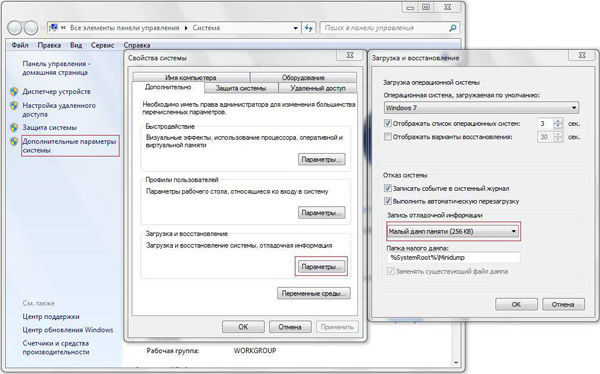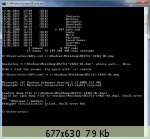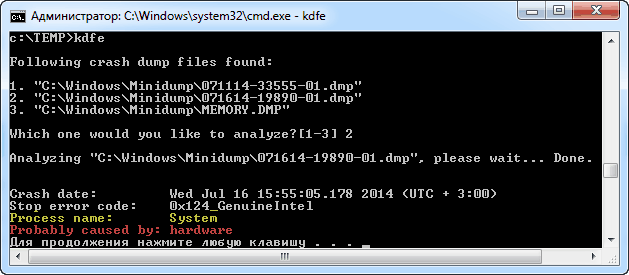Windows вывалился в синий экран смерти. Что делать? Однозначного ответа на этот вопрос нет, так как вариантов лечения и расшифровки синих экранов смерти великое множество. Попробую рассказать как выявить причину синего экрана и диагностировать ошибку с вероятностью, близкой к 100%, а гадание оставим синоптикам.
На прошлой неделе ремонтировал компьютер на котором вылетал синий экран смерти с разными ошибками, чаще всего BAD_POOL_CALLER — stop 0x000000c2. Диагностируется данная ошибка довольно сложно, на его примере и попытаюсь рассказать как узнать причину возникновения по синего экрана смерти.
В процессе диагностики не обойтись без анализа специального файла minidump (дамп памяти) системы. Такие файлы создаются каждый раз после сбоя работы системы и содержат информацию о том, что к этому привело. Обычно все файлы minidump при BSOD сохраняются в папку C:WindowsMinidump. Кроме того, имя файла содержит текущую дата его создания, чтобы не путаться когда возникла ошибка, если файлов много.
Проверьте, включено ли на вашем компьютере создание файлов minidump при сбое системы.
Анализ дампа памяти. Расшифровываем minidump.
Нам понадобится установить Debugging Tools for Windows и скачать утилиту непосредственно для расшифровки файла дампа kdfe.cmd
Распаковываем скрипт kdfe.cmd и кладем его непосредственно в корень диска диска C: или создаем каталог C:dump. Тут уж как вам удобнее. В командной строке пишем:
c:dumpkdfe.cmd
Выведется список всех минидампов, из папки C:WindowsMinidump и скрипт предложит указать какой именно дамп будем анализироваться, либо можно самостоятельно выбрать требуемый дамп при запуске скрипта:
C:kdfe.cmd C:WindowsMinidump61715-6208-01.dmp
На мой взгляд первый вариант удобнее. Пример того что выдал скрипт при анализе одного из дампов памяти:
C:Usersалексей>C:dumpkdfe.cmd Following crash dump files found: 1. "C:WindowsMEMORY.DMP" 2. "C:WindowsMinidump21113-50887-01.dmp" 3. "C:WindowsMinidump33014-29842-01.dmp" 4. "C:WindowsMinidump50515-38610-01.dmp" 5. "C:WindowsMinidump50615-34803-01.dmp" 6. "C:WindowsMinidump51315-38672-01.dmp" 7. "C:WindowsMinidump52015-36629-01.dmp" 8. "C:WindowsMinidump52515-34538-01.dmp" 9. "C:WindowsMinidump52715-39374-01.dmp" 10. "C:WindowsMinidump52815-33119-01.dmp" 11. "C:WindowsMinidump60115-31824-01.dmp" 12. "C:WindowsMinidump60115-32385-01.dmp" 13. "C:WindowsMinidump60115-33945-01.dmp" 14. "C:WindowsMinidump60115-33977-02.dmp" 15. "C:WindowsMinidump60815-39343-01.dmp" 16. "C:WindowsMinidump61015-39062-01.dmp" 17. "C:WindowsMinidump61215-44475-01.dmp" 18. "C:WindowsMinidump61315-34991-01.dmp" 19. "C:WindowsMinidump61415-33680-01.dmp" 20. "C:WindowsMinidump61715-6208-01.dmp" 21. "C:WindowsMinidump61715-7940-01.dmp" Which one would you like to analyze?[1-21] 20 Analyzing "C:WindowsMinidump61715-6208-01.dmp", please wait... Done. Crash date: Wed Jun 17 01:28:13.148 2015 (GMT+3) Stop error code: 0x1a_31 Process name: amigo.exe Probably caused by: ntkrnlmp.exe ( nt:NNGAKEGL::`string'+7161 ) Для продолжения нажмите любую клавишу . . .
Еще одно доказательство что лучше избавляться от этих дебильных Амиго и майлру агентов. Таким же образом можно выявить и другие ошибки, приводящие к BSOD.
Существует еще одна интересная утилитка BlueScreenView, часто встречается на загрузочных флешках-реаниматорах, о которой я уже писал ранее на страницах блога, но на мой взгляд менее понятная для новичков.
Подписывайтесь на канал
Яндекс.Дзен
и узнавайте первыми о новых материалах, опубликованных на сайте.

Источник
Синий экран смерти. Анализ и расшифровка дампа памяти при BSOD
Windows вывалился в синий экран смерти. Что делать? Однозначного ответа на этот вопрос нет, так как вариантов лечения и расшифровки синих экранов смерти великое множество. Попробую рассказать как выявить причину синего экрана и диагностировать ошибку с вероятностью, близкой к 100%, а гадание оставим синоптикам.
На прошлой неделе ремонтировал компьютер на котором вылетал синий экран смерти с разными ошибками, чаще всего BAD_POOL_CALLER — stop 0x000000c2. Диагностируется данная ошибка довольно сложно, на его примере и попытаюсь рассказать как узнать причину возникновения по синего экрана смерти.
В процессе диагностики не обойтись без анализа специального файла minidump (дамп памяти) системы. Такие файлы создаются каждый раз после сбоя работы системы и содержат информацию о том, что к этому привело. Обычно все файлы minidump при BSOD сохраняются в папку C:WindowsMinidump. Кроме того, имя файла содержит текущую дата его создания, чтобы не путаться когда возникла ошибка, если файлов много.
Проверьте, включено ли на вашем компьютере создание файлов minidump при сбое системы.
Анализ дампа памяти. Расшифровываем minidump.
Нам понадобится установить Debugging Tools for Windows и скачать утилиту непосредственно для расшифровки файла дампа kdfe.cmd
Распаковываем скрипт kdfe.cmd и кладем его непосредственно в корень диска диска C: или создаем каталог C:dump. Тут уж как вам удобнее. В командной строке пишем:
Выведется список всех минидампов, из папки C:WindowsMinidump и скрипт предложит указать какой именно дамп будем анализироваться, либо можно самостоятельно выбрать требуемый дамп при запуске скрипта:
На мой взгляд первый вариант удобнее. Пример того что выдал скрипт при анализе одного из дампов памяти:
Еще одно доказательство что лучше избавляться от этих дебильных Амиго и майлру агентов. Таким же образом можно выявить и другие ошибки, приводящие к BSOD.
Существует еще одна интересная утилитка BlueScreenView, часто встречается на загрузочных флешках-реаниматорах, о которой я уже писал ранее на страницах блога, но на мой взгляд менее понятная для новичков.
Если считаете статью полезной,
не ленитесь ставить лайки и делиться с друзьями.
Комментариев: 8
Спасибо за детальное описание. Помогло.
Не запускается kdfe.cmd , пишет — «Ошибка в синтаксисе команды»
Просто надо изменить эту утилиту.Открыть с помощью блокнота и изменить путь Debudding Tools.Там на какой то строке меняешь в двух-четырех местах вместо program files как у себя, например program files(x86).
Не помогло так как в cmd не находит выше написанное
У меня тоже была подобная ошибка при запуске
Сам догадался посмотреть сценарий и изменить
строку в файле kdfe.cmd
Вот что надо изменить и будет работать:
Я в таких случаях переустанавливал, пока диск не истерся до нечитаемого состояния. Потом линуха поставил.
98 % летит видяшник , подключитесь к встроенной в мамку.. и станет ясно ! удачи ..мужики !
Для начала, надо переписать саму ошибку, то есть например хх. 57 или что то типа того, бывают такие поломки как, полностью выход из строя жесткого диска, в таком случае никакой дамп вы уже не прочтете, у меня так было, поломка ssd диска, там было что то типа хх. 069, благо был рядом второй комп, нашел в инете расшифровку с разными ошибками и поломками, и так быстро установил причину синего экрана, после установки другого диска с системой, пока ssd был в ремонте, проблема исчезла сама собой.
Источник
Kdfe — анализ аварийного дампа памяти
Данная публикация продолжает серию статей по обзору инструментов анализа аварийных дампов. В своем арсенале отладки современный специалист имеет еще одно достаточно полезное средство — это скрипт автоматизации отладчика ядра под названием kdfe. Kdfe расшифровывается как Kernel Debugger Front End , то есть интерфейс или надстройка для взаимодействия пользователя с ядерным отладчиком kd.exe (Kernel Debugger) на достаточно простом и понятном уровне. Фактически, kdfe представляет собой скрипт, автоматизирующий определенные действия пользователя и позволяющий в достаточно сжатый промежуток времени получить анализ аварийного дампа памяти системы, либо полностью автоматизировать действия по получению результата анализа и использовать их в более развитых и глобальных автоматизированных системах (правда в этом случае скрипт придется слегка доработать). В стандартном режиме kdfe перенаправляет вывод отладчика ядра kd.exe , что позволяет использовать только необходимые выходные данные отладчика. Понятное дело что kdfe не является панацеей, в его отсутствии нам просто пришлось бы анализировать аварийный дамп памяти системы вручную, непосредственно в консоли при помощи отладчика ядра kd с определенными входными параметрами, что, согласитесь, менее удобно и более времязатратно. Автор скрипта, Александр Суховей (Alexander Suhovey), несомненно создал хороший инструментарий, за что хотелось бы сказать ему отдельное спасибо и за весомый вклад в науку отладки и сэкономленное время.
Подготовка к анализу
Как было уже сказано ранее, скрипт kdfe требует наличия в системе отладчика ядра kd.exe , входящего в состав комплекта Debugging Tools for Windows. Из этого следует, что нам требуется сперва установить Debugging Tools for Windows.
На следующем этапе нам необходимо получить в свое распоряжение сам скрипт kdfe. В сети мне удалось найти сайт, носящий название abandoned blog, который оказался домашней страницей автора. Могу предположить, что сайт давно не обновляется, поэтому я решил, на всякий случай, продублировать скрипт и на своем ресурсе.
Исходный код скрипта приводить не вижу особого смысла, во избежание разночтений. После того, как вы скачали скрипт на свою машину, его можно распаковать (как вариант) во временную папку (системная переменная %TEMP% ), лично у меня она ссылается, по старой-доброй традиции, на C:TEMP .
Настройка пути к средствам отладки
Дело в том, что в некоторых версиях скрипта присутствует не совсем корректный алгоритм задания пути к исполняемым файлам дистрибутива инструментов отладки:
Источник
Adblock
detector
#1
xeken
-
- Администраторы
-
- Cообщений: 156
Администратор
Отправлено 25 Май 2010 — 17:13
1) Скачайте и инсталлируйте средства Debugging Tools for Windows.
2) Скачайте исполняемый скрипт kdfe.cmd (Kernel Debugger Front End)
kdfe.zip 2,47К
2876 скачиваний
, который облегчит анализ файлов дампа памяти, которые создаются Windows 7 при возникновении STOP ошибок (BSoD). Код этого скрипта позаимствован с сайта sysadmins.ru
3) Разархивируем в папку наш скриптик.
4) Открываем cmd (командная строка Windows)и переходим в каталог, где у нас лежит распакованный скрипт kdfe.cmd.
5) Теперь мы запускаем наш скрипт,не забыв указать наш путь, где в системе лежат файлы minidump. Например вот так
kdfe.cmd c:WindowsMinidumpMini1010308-01.dmp»
6) Ждем окончания анализа файла и смотрим в реультате драйвер, который и вызывает «синий экран смерти»
#2
Medved
Medved
-
- Пользователи
-
- Cообщений: 2
Новичок
Отправлено 06 Апрель 2011 — 03:18
Обязательно открывайте с правами администратора. После первого открытия сценария через командную строку, можете спокойно создавать ярлык скрипта и заходить через него. При этом все минидампы с папки Minidamp , будут указаны
в порядке нумерации. Вам остается ввести номер последнего минидампа и Enter — анализ за 5 секунд готов.
#3
aries
aries
-
- Пользователи
-
- Cообщений: 4
Новичок
Отправлено 17 Май 2011 — 18:28
Обязательно открывайте с правами администратора. После первого открытия сценария через командную строку, можете спокойно создавать ярлык скрипта и заходить через него. При этом все минидампы с папки Minidamp , будут указаны
в порядке нумерации. Вам остается ввести номер последнего минидампа и Enter — анализ за 5 секунд готов.
что-то у меня не вышло… Сделал всё по инструкции, что выше. после запуска скрипта вот что:
потом пробую запустить просто с ярлыка и вот:
окно висит секунд 20 и исчезает
#4
Maestro_Guitar
Maestro_Guitar
-
- Пользователи
-
- Cообщений: 2
Новичок
Отправлено 23 Сентябрь 2011 — 23:29
Ребята можете помочь…
Не могу проанализировать, Windows 7
Когда задействован флеш плеер комп виснет и перезагружается
Ошибка:
unsolvable hardware error
0х00000124
dumping physical memory disk доходит до 100% и перезагружается
При просмотре видео онлайн, или когда в приложениях находишься или когда банальный SWF файл запускаешь.
Подскажите что может быть?
#5
Goodman
Goodman
-
- Модераторы
-
- Cообщений: 588
Знаток Windows 7
Отправлено 24 Сентябрь 2011 — 12:29
К сожалению анализ дамп файлов не дал ответа на вопрос, что провоцирует синий экран. Но можно предположить что это видеокарта. Попробуй обнови драйвера. Найди самые новые под Windows 7
#6
Maestro_Guitar
Maestro_Guitar
-
- Пользователи
-
- Cообщений: 2
Новичок
Отправлено 24 Сентябрь 2011 — 14:32
К сожалению анализ дамп файлов не дал ответа на вопрос, что провоцирует синий экран. Но можно предположить что это видеокарта. Попробуй обнови драйвера. Найди самые новые под Windows 7
Обновил, все возможные драйвера и флеш плеер тоже обновил.
У меня тоже после попытки анализа ничего не показало=(
Либо зависает на Please wait либо анализирует но ничего толкового не показывает
Прилагаю свежий дамп
#7
Goodman
Goodman
-
- Модераторы
-
- Cообщений: 588
Знаток Windows 7
Отправлено 25 Сентябрь 2011 — 19:39
Обновил, все возможные драйвера и флеш плеер тоже обновил.
У меня тоже после попытки анализа ничего не показало=(
Либо зависает на Please wait либо анализирует но ничего толкового не показывает
Прилагаю свежий дамп
Где же свежий дамп?
#8
fog-fin
fog-fin
-
- Пользователи
-
- Cообщений: 15
Новичок
Отправлено 06 Ноябрь 2011 — 09:19
Ребята можете помочь…
Не могу проанализировать, Windows 7
Когда задействован флеш плеер комп виснет и перезагружается
Ошибка:
unsolvable hardware error0х00000124
dumping physical memory disk доходит до 100% и перезагружается
При просмотре видео онлайн, или когда в приложениях находишься или когда банальный SWF файл запускаешь.
Подскажите что может быть?
2 месяца мучался с этой ошибкой оказался проц я сильно разгонял и у меня произошла деградация
#9
Andreykin
Andreykin
-
- Пользователи
-
- Cообщений: 1
Новичок
Отправлено 11 Ноябрь 2011 — 19:23
Тоже выходит синий экран. При запуске анти-чита для counter-strike появляется синий экран с надписью снизу «dumping physical memory to disk» и отсчет в процентах. При других программах не замечено. Прикрепил файл. Помогите пожалуйста найти проблему.
#10
maindonich
maindonich
-
- Пользователи
-
- Cообщений: 1
Новичок
Отправлено 12 Апрель 2012 — 10:00
что-то у меня не получаеться, помогите пожалуйста
не могу загрузить файл, ща куда-то выложу
http://www.getzilla….nidump.rar.html
#11
a12345a12345
a12345a12345
-
- Пользователи
-
- Cообщений: 1
Новичок
Отправлено 07 Январь 2013 — 11:44
Помогите! У меня kdfe пишет «ошибка в синтаксисе команды».
#12
DooM
Отправлено 08 Январь 2013 — 23:56
Помогите! У меня kdfe пишет «ошибка в синтаксисе команды».
Приведи полностью здесь строку, которую ты пишешь в командной строке
#13
Buratilo63
Buratilo63
-
- Пользователи
-
- Cообщений: 3
Новичок
Отправлено 30 Апрель 2013 — 10:23
День добрый,помогите пожалуйста,у меня почти такая же проблема,только перезагружается комп когда играешь в какую — нибудь игру,очень надоело,вот файл дампа
#14
Buratilo63
Buratilo63
-
- Пользователи
-
- Cообщений: 3
Новичок
Отправлено 30 Апрель 2013 — 10:30
Блин,не хочет кидать сюда,подскажите куда выложить можно?
#15
Buratilo63
Buratilo63
-
- Пользователи
-
- Cообщений: 3
Новичок
Отправлено 30 Апрель 2013 — 10:32
Данная публикация продолжает серию статей по обзору инструментов анализа аварийных дампов. В своем арсенале отладки современный специалист имеет еще одно достаточно полезное средство — это скрипт автоматизации отладчика ядра под названием kdfe. Kdfe расшифровывается как Kernel Debugger Front End, то есть интерфейс или надстройка для взаимодействия пользователя с ядерным отладчиком kd.exe (Kernel Debugger) на достаточно простом и понятном уровне. Фактически, kdfe представляет собой скрипт, автоматизирующий определенные действия пользователя и позволяющий в достаточно сжатый промежуток времени получить анализ аварийного дампа памяти системы, либо полностью автоматизировать действия по получению результата анализа и использовать их в более развитых и глобальных автоматизированных системах (правда в этом случае скрипт придется слегка доработать). В стандартном режиме kdfe перенаправляет вывод отладчика ядра kd.exe, что позволяет использовать только необходимые выходные данные отладчика. Понятное дело что kdfe не является панацеей, в его отсутствии нам просто пришлось бы анализировать аварийный дамп памяти системы вручную, непосредственно в консоли при помощи отладчика ядра kd с определенными входными параметрами, что, согласитесь, менее удобно и более времязатратно. Автор скрипта, Александр Суховей (Alexander Suhovey), несомненно создал хороший инструментарий, за что хотелось бы сказать ему отдельное спасибо и за весомый вклад в науку отладки и сэкономленное время.
Подготовка к анализу
Как было уже сказано ранее, скрипт kdfe требует наличия в системе отладчика ядра kd.exe, входящего в состав комплекта Debugging Tools for Windows. Из этого следует, что нам требуется сперва установить Debugging Tools for Windows.
На следующем этапе нам необходимо получить в свое распоряжение сам скрипт kdfe. В сети мне удалось найти сайт, носящий название abandoned blog, который оказался домашней страницей автора. Могу предположить, что сайт давно не обновляется, поэтому я решил, на всякий случай, продублировать скрипт и на своем ресурсе.
Скачать: kdfe
Исходный код скрипта приводить не вижу особого смысла, во избежание разночтений. После того, как вы скачали скрипт на свою машину, его можно распаковать (как вариант) во временную папку (системная переменная %TEMP%), лично у меня она ссылается, по старой-доброй традиции, на C:TEMP.
Настройка пути к средствам отладки
Дело в том, что в некоторых версиях скрипта присутствует не совсем корректный алгоритм задания пути к исполняемым файлам дистрибутива инструментов отладки:
|
1 2 3 4 5 6 7 8 9 10 11 12 13 14 15 16 17 18 19 20 21 22 23 24 25 26 27 28 29 30 |
. . . ::Kernel debugger path. Default is: ::For version 6.8.4.0 — October 18, 2007 and older IF EXIST «%PROGRAMFILES%Debugging Tools for Windowskd.exe» ( set dbgpath=«%PROGRAMFILES%Debugging Tools for Windows» ) ELSE ( rem For version 6.9.3.113 — April 29, 2008 and newer rem 32 bit IF EXIST «%PROGRAMFILES%Debugging Tools for Windows (x86)kd.exe» ( set dbgpath=«%PROGRAMFILES%Debugging Tools for Windows (x86)» ) ELSE ( rem 64 bit IF EXIST «%PROGRAMFILES(x86)%Debugging Tools for Windows (x86)kd.exe» ( set dbgpath=«%PROGRAMFILES(x86)%Debugging Tools for Windows (x86)» ) ELSE ( IF EXIST «%PROGRAMW6432%Debugging Tools for Windows (x64)kd.exe» ( set dbgpath=«%PROGRAMW6432%Debugging Tools for Windows (x64)» ) ELSE ( echo ERROR: Debugging Tools for Windows not found^^! pause exit /b 1 ) ) ) ) :: Or set the path to Debugging Tools below :: set dbgpath=«<path>» . . . |
Скрипт писался давно, и попросту «не знал» о существовании новых путей установки средств отладки Microsoft. С определенной версии путь установки изменился на:
- %PROGRAMFILES(X86)%Windows Kits10Debuggersx86;
- %PROGRAMFILES(X86)%Windows Kits10Debuggersx64;
Поэтому можно модифицировать значение переменной dbgpath на путь к отладчику, актуальный для вашей системы.
Настройка символов
Еще один немаловажный момент у нас заключается в использовании символов. В принципе, определение символов у нас дано в других статьях, однако освежим свои знания:
Для анализа дампа памяти отладчику требуются символьные файлы компонентов системы.
У нас есть два варианта решения данной проблемы:
- Скачать символы самостоятельно. Символы можно загрузить с сайта Microsoft, по ссылке пакеты символов Windows. Однако, последнее время вручную символы мало кто скачивает, потому что полный пакет довольно внушителен по размеру и качаться он будет долго, в добавок ко всему есть шанс ошибиться при выборе.
- Скачивать символы автоматически. Современные отладочные средства умеют получать информацию о символах самостоятельно из сети интернет, для этого их необходимо предварительно на это настроить. Причем плюс данного подхода заключается в том, что отладчик скачает необходимые символы, то есть символы именно той системы, на которой создавался дамп, а не той, на которой происходит анализ.
Вам необходимы символы для той системы, которая создала дамп памяти, но не для той системы, на который Вы этот дамп анализируете!
Скрипт kdfe написан таким образом, чтобы указывать отладчику kd скачивать с сервера символов Microsoft только необходимые символьные файлы для работы с конкретным дампом памяти и сохранять их локально на диске для последующего использования. Задается это в скрипте при помощи переменной smbpath, которая указывает каталог, в который kd.exe будет сохранять необходимые файлы. По-умолчанию это %SYSTEMDRIVE%symbols, соответственно, в большинстве случаев это C:symbols. Надо ли вручную создавать эту директорию, либо kd создаст её сам?
Запуск скрипта
Если дамп для анализа у Вас располагается в стандартных директориях расположения дампов, то можно просто вызвать скрипт без параметров:
kdfe
Если же дамп у Вас расположен в местоположении, отличном от классических директорий, то можно вызвать скрипт с параметром полного пути к исследуемому дампу:
kdfe d:junkmemory.dmp
Непосредственно после запуска скрипт kdfe определяет рабочую директорию средств отладки (Debugging Tools for Windows). Среди возможных вариантов перебираются все возможные пути установки средств отладки. Необходимо это для того, чтобы адресно запускать отладчик ядра kd.exe с указанием полного пути до исполняемого файла.
Если при запуске скрипта вы наблюдаете ошибки нахождения средств отладки, то скрипт придется слегка самостоятельно подправить, изменив значение параметра
dbgpath.
Если скрипт kdfe без параметров командной строки, то он анализирует параметры ветки реестра HKLMSYSTEMCurrentControlSetControlCrashControl и использует сконфигурированные в параметрах DumpFile и MinidumpDir места расположения дампов в системе. После этого сканирует директории и выводит все обнаруженные файлы дампов в виде меню выбора, предлагая пользователю указать требуемый файл дампа для анализа:
Соответственно, после того, как пользователь выбирает дамп для анализа, скрипт kdfe запускает отладчик kd.exe с определенными параметрами командной строки, дожидается результатов, фильтрует вывод отладчика и перенаправляет его на консоль.
Анализ некоторых дампов может занимать продолжительное время. Наберитесь терпения.
Анализ результатов
Теперь пришло время проанализировать вывод, предоставленный нам скриптом kdfe.
| Параметр | Описание |
|---|---|
| Crash date | Дата и время произошедшего сбоя. |
| Stop error code | Код СТОП-ошибки (BugCheck). В нашем случае это STOP 0x00000124. |
| Process name | Сообщает имя процесса, в контексте которого произошел сбой. |
| Probably caused by | Выводится возможный источник проблемы. |
Прежде всего, нас интересует главный и самый важный параметр, который выводится после строки probably caused by. В нем обозначается источник проблемы, то есть причина синего экрана смерти BSOD. По выводу мы можем понять, что в данном конкретном случае присутствует исключительно аппаратная проблема (ключевое слово hardware). Забегая вперед скажу, что виновником оказался процессор. Да, да, да, сам был чрезвычайно удивлен, потому как столкнулся с подобным впервые, но после долгой диагностики всего железа с последующей заменой частей, последним вариантом оказался именно процессор. Итогом всего этого стала замена процессора, и вот только после этого синие экраны прекратились.
Однако, по статистике, в большинстве случаев виновниками синих экранов являются драйвера устройств сторонних производителей, в подобном случае в строке probably caused by мы можем увидеть нечто вроде igxpdv32.dll. После чего необходимо понять, что именно это за драйвер и скачать+установить более новую (либо более старую) стабильную версию.
Довольно часто рекомендуется обращать внимание так же и на строку Process name, поскольку проблема бывает многосоставная и в этом параметре указывается контекст процесса, то есть (вероятный) виновник более общего, высокого уровня. Например, исполняемый .exe-файл какой-либо программы, библиотека .dll, и зачастую проблема может быть связана с указанной программой, а не с драйвером/компонентом. Дополнительно, имейте эту информацию в виду, и если проблема не устранилась непосредственной работой с источником, указанным в строке probably caused by.
-
DesignerMix
- Администратор
- Сообщения: 7010
- Зарегистрирован: 25 апр 2014, 10:51
- Откуда: Белгород
- Контактная информация:

Исправляем синий экран смерти (BSOD). Windows Debugging Tool
Я показал процесс анализа дампов памяти которые создаются при появлении синего экрана смерти (Blue screen of death) при помощи инструментов Windows Debugging Tool и скрипта KDFE (kdfe.cmd). Этот способ помогает выявить именно то устройство, драйвер либо другую проблему которая вызвала BSOD. Надеюсь это видео было вам полезным.
- Windows Debugging Tool — http://msdn.microsoft.com/ru-RU/windows … e/hh852363
- Отредактированный скрипт KDFE (должен работать сразу) — http://goo.gl/WiEPBY
- Оригинальный скрипт KDFE — http://tools.oszone.net/Vadikan/files/kdfe.zip
- Справочник BSOD — http://soft.oszone.net/program/809/Spravka_po_BSOD/
- Утилита BlueScreenView — http://www.nirsoft.net/utils/blue_screen_view.html
Если у вас есть проблема с анализом дампов памяти, предлагаю заархивировать файлы дампов и прикрепить архив к вашему сообщению в качестве вложения. Я со своей стороны буду их анализировать и указывать вероятную причину появления синего экрана смерти а также то как ее можно исправить.
PS:Напомню что дампы памяти по умолчанию находятся в папке C:WindowsMinidump
Отредактированный мной скрипт KDFE:
Код: Выделить всё
::=====================================================================
:: Name: KDFE.CMD
::
:: Purpose: Kernel debugger Front End.
::
:: Usage: kdfe.cmd [dump_file] [-v]
::
:: Version: 1.1
::
:: Technology: Windows Command Script
::
:: Requirements: Windows 2000+
:: Debugging Tools for Windows
:: reg.exe:
:: Windows XP: built-in
:: Windows 2000: install Windows Support Tools
::
:: Authors: Alexander Suhovey (asuhovey@gmail.com)
::=====================================================================
@echo off
setlocal ENABLEEXTENSIONS ENABLEDELAYEDEXPANSION
if "%~1"=="-debug" (echo on&set debug=1&shift /1)
set sver=1.1
echo.
::==========================
:: Variables
::==========================
::Kernel debugger path. Default is:
::For version 6.8.4.0 - October 18, 2007 and older
IF EXIST "%PROGRAMFILES(x86)%Windows Kits8.0Debuggersx64kd.exe" (
set dbgpath="%PROGRAMFILES(x86)%Windows Kits8.0Debuggersx64"
) ELSE (
rem For version 6.9.3.113 - April 29, 2008 and newer
rem 32 bit
IF EXIST "%PROGRAMFILES%Windows Kits8.0Debuggersx32kd.exe" (
set dbgpath="%PROGRAMFILES%Windows Kits8.0Debuggersx32"
) ELSE (
rem 64 bit
IF EXIST "%PROGRAMFILES(x86)%Windows Kits8.0Debuggersx32kd.exe" (
set dbgpath="%PROGRAMFILES(x86)%Windows Kits8.0Debuggersx32"
) ELSE (
IF EXIST "%PROGRAMFILES%Windows Kits8.0Debuggersx64kd.exe" (
set dbgpath="%PROGRAMFILES%Windows Kits8.0Debuggersx64kd.exe"
) ELSE (
echo ERROR: Debugging Tools for Windows not found^^!
pause
exit /b 1
)
)
)
)
:: Or set the path to Debugging Tools below
:: set dbgpath="<path>"
::Symbols and executable images folders. If folders do not contain
:: required files, kd.exe will download them from Microsoft Symbols
:: Server as needed.
set smbpath=%SYSTEMDRIVE%symbols
set imgpath=%smbpath%
::Microsoft Symbols Server URL.
set smburl=http://msdl.microsoft.com/download/symbols
set imgurl=%smburl%
::Windows Crash Control registry settings path.
set ccregpath="HKLMSYSTEMCurrentControlSetControlCrashControl"
::Debugger parameters.
set dbgparams=-y srv*"%smbpath:"=%"*%smburl% -i srv*"%imgpath:"=%"*%imgurl% -c
if "%debug%"=="1" (
set dbgparams=%dbgparams% "^^^!sym noisy; .reload; ^^^!analyze -v; q"
) else (
set dbgparams=%dbgparams% "^^^!analyze -v; q"
)
::==========================
:: Parse arguments
::==========================
set dumpfile=&set v=&
:PARSE
set arg=%~1&
shift /1
if not defined arg goto NEXT
if defined v (if defined dumpfile goto NEXT)
if "%arg%"=="/?" (goto SYNTAX) else (if "%arg%"=="-?" goto SYNTAX)
if "%arg%"=="-v" (set verbose=1&goto PARSE)
if not defined dumpfile (set dumpfile="%arg%"&goto PARSE)
:NEXT
::==========================
:: Checks
::==========================
set dbgpath=%dbgpath:"=%
for %%i in (reg.exe,"%dbgpath%kd.exe") do (
if "%%~$PATH:i"=="" (
if not exist %%i (
echo ERROR: Cannot find required file '%%~i'
pause
goto :EOF
)
)
)
::==========================
:: Main section
::==========================
set /a n=0
if defined dumpfile (
if exist !dumpfile! (
for %%z in (!dumpfile!) do (set dumpfile="%%~dpnxz")
call :ANALYZE !dumpfile! %verbose%
) else (
echo ERROR: Cannot find dump file !dumpfile!
)
) else (
for /f "tokens=2*" %%i in ('reg query %ccregpath% /v DumpFile 2^>^&1 ^| find "DumpFile"') do set kdump=%%j
for /f "tokens=2*" %%k in ('reg query %ccregpath% /v MinidumpDir 2^>^&1 ^| find "MinidumpDir"') do set minidir=%%l
if "!kdump!!minidir!"=="" echo ERROR: Cannot find required registry information^^!&pause&goto :EOF
call :ENUMD "!kdump!" "!minidir!"
if !n!==0 (
echo No crash dump files found with following search filter:
echo !kdump!
echo !minidir!*.dmp
) else (
echo Following crash dump files found:
echo.
for /l %%n in (1,1,!n!) do (call :GETD %%n& echo %%n. !dumpfile!)
echo.
set /p foo="Which one would you like to analyze?[1-!n!] "
for /l %%s in (1,1,!n!) do (
if !foo!==%%s (
call :GETD %%s
call :ANALYZE !dumpfile! %verbose%
pause
goto :EOF
)
)
echo.
echo What was that? Have some coffee and try again.
)
)
pause
goto :EOF
::==========================
:: Subroutines
::==========================
:ANALYZE
pushd "%dbgpath%"
if "%2"=="1" (kd.exe -z %1 %dbgparams% 2>&1) else (
echo.
set /p bar="Analyzing %1, please wait..."<nul
for /f "delims=" %%r in ('kd.exe -z %1 %dbgparams% 2^>^&1') do (
set out=%%r
if not "!out:PROCESS_NAME:=!"=="!out!" (set process=!out:PROCESS_NAME: =!)
if not "!out:BUGCHECK_STR:=!"=="!out!" (set crashcode=!out:BUGCHECK_STR: =!)
if not "!out:Debug session=!"=="!out!" (set crashdate=!out:Debug session time: =!)
if "!out:~0,18!"=="Probably caused by" (set guess=%%r)
)
echo Done.&echo.
if defined guess (
echo.
echo Crash date: !crashdate!
echo Stop error code: !crashcode!
if defined process echo Process name: !process!
echo !guess: :=:!
) else (
echo Didn't find the answer. Try again with '-v' switch.
)
)
popd
goto :EOF
:ENUMD
if exist %1 (set /a n+=1&set !n!=%1)
for %%m in ("%~2*.dmp") do (set /a n+=1&set !n!="%%m")
goto :EOF
:GETD
for /f "tokens=2 delims==" %%o in ('set %1 ^| find "%1="') do (set dumpfile=%%o&goto :EOF)
goto :EOF
:SYNTAX
echo.
echo Kernel Debugger Front End v%sver%
echo.
echo SYNTAX:
echo.
echo %~nx0 [dump_file] [-v]
echo.
echo dump_file - Crash dump file. If omitted, KDFE will search for crash
echo dump files in locations configured on your computer and
echo let you select a file to analyze.
echo -v - Verbose output. By default KDFE shows only basic crash
echo information and debugger's guess about crash cause.
echo This switch will show full debugger session output.
echo.
echo EXAMPLES:
echo.
echo %~nx0 "c:my dumpsmemory.dmp" -v
echo.
echo REQUIREMENTS:
echo.
echo Debugging Tools for Windows
echo.
echo REFERENCES:
echo.
echo Debugging Tools for Windows:
echo http://www.microsoft.com/whdc/devtools/debugging/default.mspx
echo.
echo Windows Hang and Crash Dump Analysis webcast by Mark Russinovich:
echo http://msevents.microsoft.com/CUI/WebCastEventDetails.aspx?EventID=1032298075
echo.
echo How to read small memory dump files:
echo http://support.microsoft.com/kb/315263
echo.
echo How to Use Driver Verifier to Troubleshoot Windows Drivers:
echo http://support.microsoft.com/Default.aspx?kbid=244617
goto :EOF
::==========================
:: End of script
::==========================- Вложения
-
kdfe_edit_by_DesignerMix.rar
- Отредактированный скрипт KDFE (должен работать сразу)
- (2.6 КБ) 1763 скачивания
- Правила форума
- История изменений форума
- Мой YouTube-канал
-
Belyj
- Постоянный пользователь
- Сообщения: 112
- Зарегистрирован: 09 июн 2014, 21:16
Re: Исправляем синий экран смерти (BSOD). Windows Debugging
Сообщение
Belyj » 09 июн 2014, 22:28
Весьма смелое название темы. А между тем сия тема очень обширна. Лучше взять за правило в таких ситуациях при любом раскладе всегда проверять память и винт, причём сначала непосредственно сами разъёмы/шлейфы а уж потом и тесты. Ибо ни одна софтинка никогда не покажет, что окислен контакт или пылинка в разъём попала. А покажет она в любом случае на какой либо файл/процесс/драйвер и придётся долгий и тернистый путь
-
DesignerMix
- Администратор
- Сообщения: 7010
- Зарегистрирован: 25 апр 2014, 10:51
- Откуда: Белгород
- Контактная информация:
Re: Исправляем синий экран смерти (BSOD). Windows Debugging
Сообщение
DesignerMix » 09 июн 2014, 22:45
Belyj, если грамотно проводить диагностику программно, при этом анализируя дампы памяти, заглядывая в журнал событий Windows и делая правильные выводы, то можно довольно быстро понять в чем именно проблема.
С тем что на опере часто окисляются контакты согласен, но вы-же сами сказали что тема обширна и поэтому сразу бросаться в поиск аппаратных неисправностей наверное не стоит. Тем более те люди которые смотрели это видео в большинстве своем не имеют опыта в разборе компьютера не говоря уже о извлечении отдельных его частей и было-бы опрометчиво им это советовать т.к. если они не исправят проблему, а сделают только хуже будет не очень хорошо.
- Правила форума
- История изменений форума
- Мой YouTube-канал
-
Belyj
- Постоянный пользователь
- Сообщения: 112
- Зарегистрирован: 09 июн 2014, 21:16
Re: Исправляем синий экран смерти (BSOD). Windows Debugging
Сообщение
Belyj » 11 июн 2014, 00:03
Согласен. Но далеко не всё можно починить программными методами. Синие экраны в большинстве своём как раз таки возникают из-за неполадок с памятью и жестким диском. А если не лазить внутрь компьютера, то как же тогда учиться ремонту. Не думаю что требуются какие-то особые навыки, чтоб достать планочку и поводить по ней ластиком, народ нынче продвинутый пошел.
Сам в таких случаях предпочитаю сперва исключать такие вот проблемы, чем по пять раз гонять тесты, это же всё уйму времени отнимает. Анализ дампов штука,конечно хорошая, сам предпочитаю упомянутую выше bluescreen view, но на практике до анализа дампа почти никогда не доходит.
-
DesignerMix
- Администратор
- Сообщения: 7010
- Зарегистрирован: 25 апр 2014, 10:51
- Откуда: Белгород
- Контактная информация:
Re: Исправляем синий экран смерти (BSOD). Windows Debugging
Сообщение
DesignerMix » 12 июн 2014, 23:01
banzay_man писал(а):Всем привет. У меня стоит ОС Windows 8.1 и появляется синий экран при загрузке. Я сделал все как описано чтоб информация об ошибке сохранилась в .dmp файле для следующего анализа, но C:WindowsMinidump папка пуста. Как сделать чтоб информация сохранилась в Minidump папке?
Нажмите комбинацию клавиш Win+Pause Break в открывшемся окне выберите «Дополнительные параметры системы», далее в пункте «Загрузка и восстановление» нажмите кнопку «Параметры» и проверьте чтобы в пункте «Отказ системы» были такие параметры:
- Правила форума
- История изменений форума
- Мой YouTube-канал
-
DesignerMix
- Администратор
- Сообщения: 7010
- Зарегистрирован: 25 апр 2014, 10:51
- Откуда: Белгород
- Контактная информация:

Re: Исправляем синий экран смерти (BSOD). Windows Debugging
Сообщение
DesignerMix » 13 июн 2014, 10:26
banzay_man писал(а):я все делаю как показано но система не сохраняет в minidump папке ничего
Ладно, тогда проверьте что-бы был включен файл подкачки: Нажмите комбинацию клавиш Win+Pause Break в открывшемся окне выберите «Дополнительные параметры системы» далее как на картинке:
Если файл подкачки у вас тоже был включен, попробуйте вручную создать папку Minidump (путь в итоге должен быть таким «Имя_диска_с_ОС:WindowsMinidump»).
Если ничего не поможет и после появления синего экрана дамп так и не появиться сделайте следующее:
Если вы уже вошли в систему:
- Прокрутите от правой границы экрана и затем последовательно коснитесь элементов Параметры и Изменить параметры компьютера. (Если вы используете мышь, переместите указатель в верхний правый угол экрана, затем вниз и последовательно щелкните Параметры и Изменить параметры компьютера.)
- В разделе Параметры компьютера выберите Обновление и восстановление.
- Теперь выберете Восстановление
- В разделе Особые варианты загрузки выберете Перезагрузить сейчас
- Далее последовательно зайдите — Диагностика -> Дополнительные параметры -> Параметры загрузки -> Перезагрузить -> При запросе нажмите клавишу F9, таким образом вы отключите автоматическую перезагрузку при отказе системы.
И когда синий экран появится снова компьютер не перезагрузится, таким образом вы сможете переписать код ошибки. Напишите его сюда и будем думать в чем проблема.
- Правила форума
- История изменений форума
- Мой YouTube-канал
-
DesignerMix
- Администратор
- Сообщения: 7010
- Зарегистрирован: 25 апр 2014, 10:51
- Откуда: Белгород
- Контактная информация:
Re: Исправляем синий экран смерти (BSOD). Windows Debugging
Сообщение
DesignerMix » 15 июн 2014, 12:24
banzay_man писал(а):он так и не создается. когда виндоус питается загружаться зависает и показывает синий экран с грустным смайликом и там написано SYSTEM_THREAD_EXCEPTION_NOT_HANDLED, но код ошибки не написанно.
Вам выше задавали вопрос, но вы так и не ответили… У вас ноутбук или стационарный компьютер? Если ноут, напишите его модель.
По поводу ошибки SYSTEM_THREAD_EXCEPTION_NOT_HANDLED:
— Попробуйте отключить все USB-устройства из портов (кроме клавиатуры и мышки , если они USB);
— Если не помогло, попробуйте восстановить BIOS на значения по умолчанию. Для этого зайдите в BIOS и в пункте «Exit» выберите «load optimal defaults» и затем нажмите F10, таким образом будут восстановлены значения по умолчанию для BIOS материнской платы:

— Если ничего из вышеперечисленного не помогло, попробуйте переключить режим работы жесткого диска в BIOS — на «Compateble IDE» если он стоит на «AHCI», либо наоборот на «AHCI» если он стоял на «Compateble IDE». Если это не изменит ситуацию верните значение на то, которое было изначально.
— Ну и наконец если все вышеперечисленное не принесет результата, нужно проверить жесткий диск на ошибки. К примеру воспользовавшись утилитой HDD Regenerator
- Правила форума
- История изменений форума
- Мой YouTube-канал
-
Belyj
- Постоянный пользователь
- Сообщения: 112
- Зарегистрирован: 09 июн 2014, 21:16
Re: Исправляем синий экран смерти (BSOD). Windows Debugging
Сообщение
Belyj » 16 июн 2014, 22:15
Как в хр сделать не получится.
Смею предположить что проблема возникла после установки драйвера, либо обновления. Пока вы нам не расскажите подробно, мы не сможем вам помочь. Заданные мной вопросы вы проигнорировали. Система хоть иногда загружается? Безопасный режим работает? Может получится, удерживая shift, нажать кнопочку перезагрузка и откатить системку?
-
DesignerMix
- Администратор
- Сообщения: 7010
- Зарегистрирован: 25 апр 2014, 10:51
- Откуда: Белгород
- Контактная информация:
Re: Исправляем синий экран смерти (BSOD). Windows Debugging
Сообщение
DesignerMix » 17 июн 2014, 08:07
banzay_man писал(а):ни кто ничего не игнорировал, не ваши вопросы и не предложенные вами варианты. потому задаю новый вопрос что, делаю как пишите но все ровно не помогает, иначе написал бы что решено. проблема появилось после обновления и в безопасный режим загружается нормально.
Тогда вам необходимо просто выполнить откат на предыдущую точку восстановления. Точки восстановления автоматически создаются перед установкой обновлений Windows.
Чтобы это сделать загрузитесь в безопасном режиме и сделайте следующее:
— Нажмите комбинацию клавиш Win+R и в открывшемся окне введите rstrui затем нажмите Enter.
— В открывшемся окне просто следуя инструкциям мастера восстановления системы выберите контрольную точку ориентируйтесь по дате создания точки и описанию. Что-бы узнать какие программы будут затронуты при откате нажмите соответствующую кнопку в мастере.
После восстановления, если проблема была только в установке обновления, система должна загрузиться корректно.
- Правила форума
- История изменений форума
- Мой YouTube-канал
-
banzay_man
- Новичок
- Сообщения: 6
- Зарегистрирован: 12 июн 2014, 07:37
-
Vladiclavgj
- Новичок
- Сообщения: 1
- Зарегистрирован: 23 авг 2014, 14:20
Re: Исправляем синий экран смерти (BSOD). Windows Debugging
Сообщение
Vladiclavgj » 23 авг 2014, 14:25
Здраствуйте. Я посмотрел ваше видео по поводу Синего экрана смерти.Сделал все как в видео вплоть до kdfe и переделал его.Но когда я выбираю dump file(он у меня 1)он не выдает ничего. Не подскажете что делать? Экран появляется при просмотре видео в вк и (т.п).Win 8.1,ошибка DPC_Watchdog_Violation. Архив прикреплен всей папкой.
- Вложения
-
Minidump.rar
- Minidump
- (70.21 КБ) 257 скачиваний